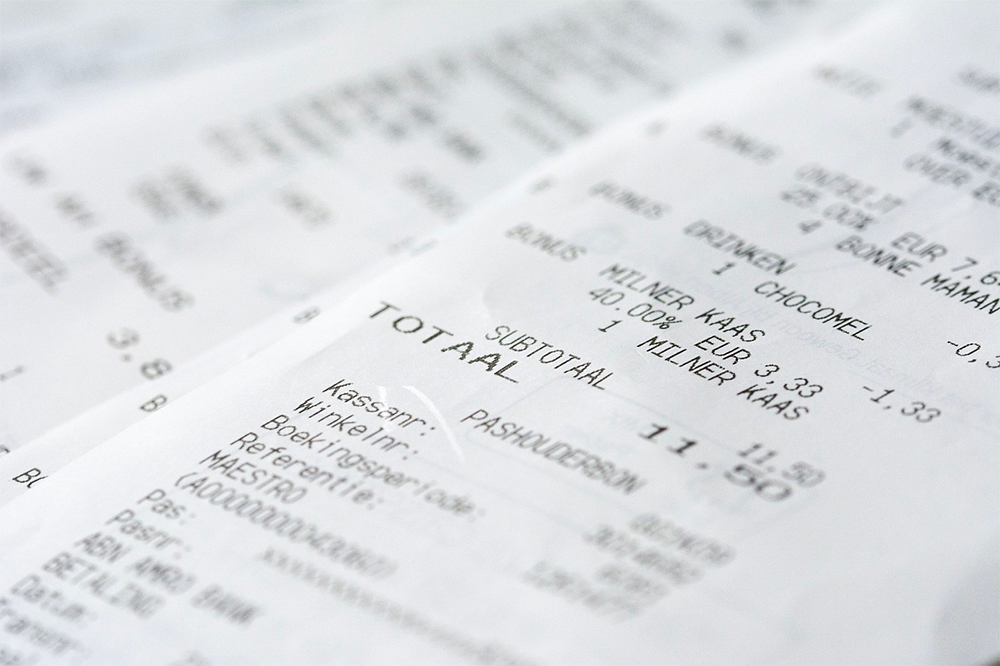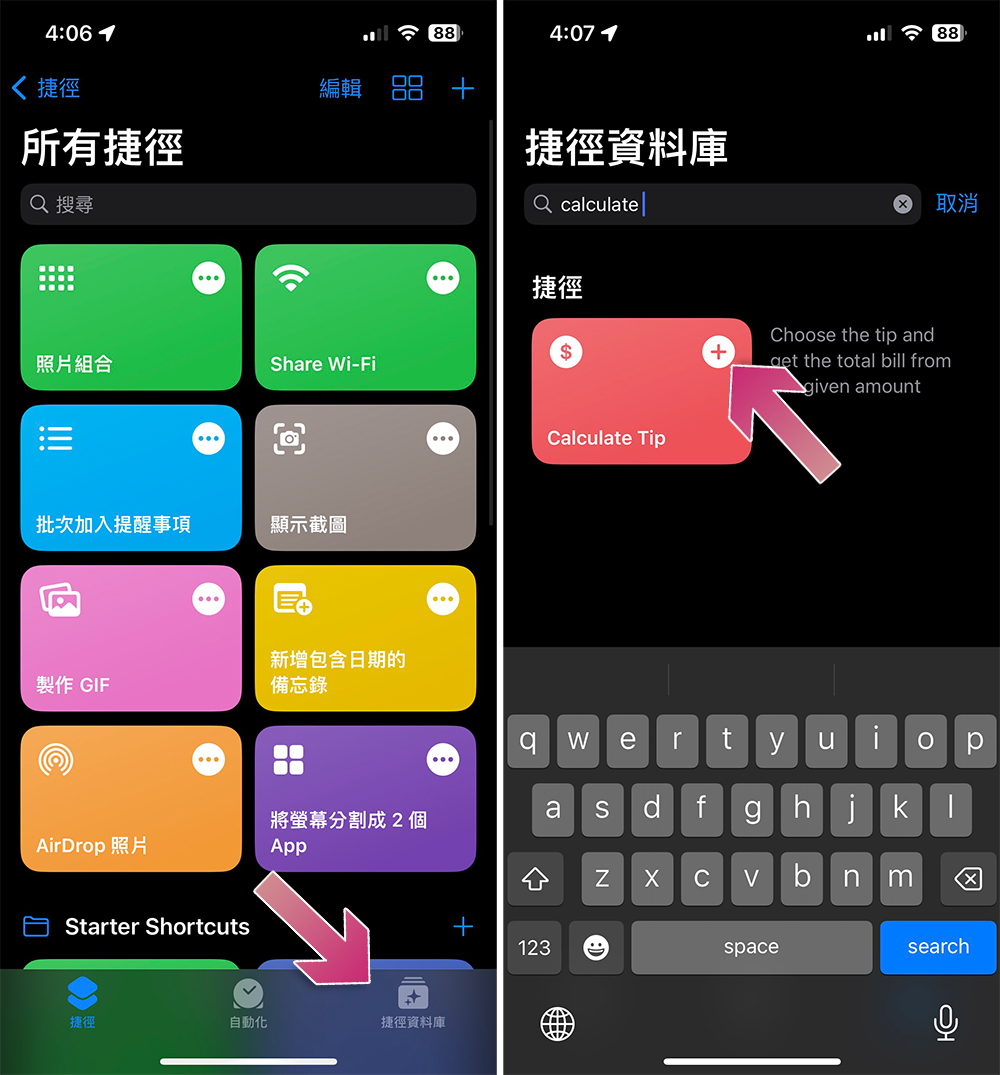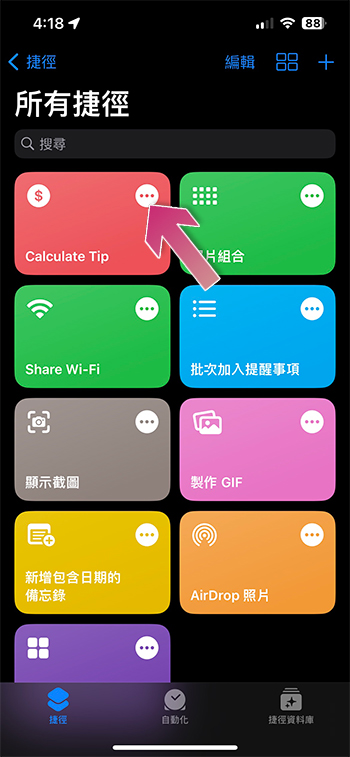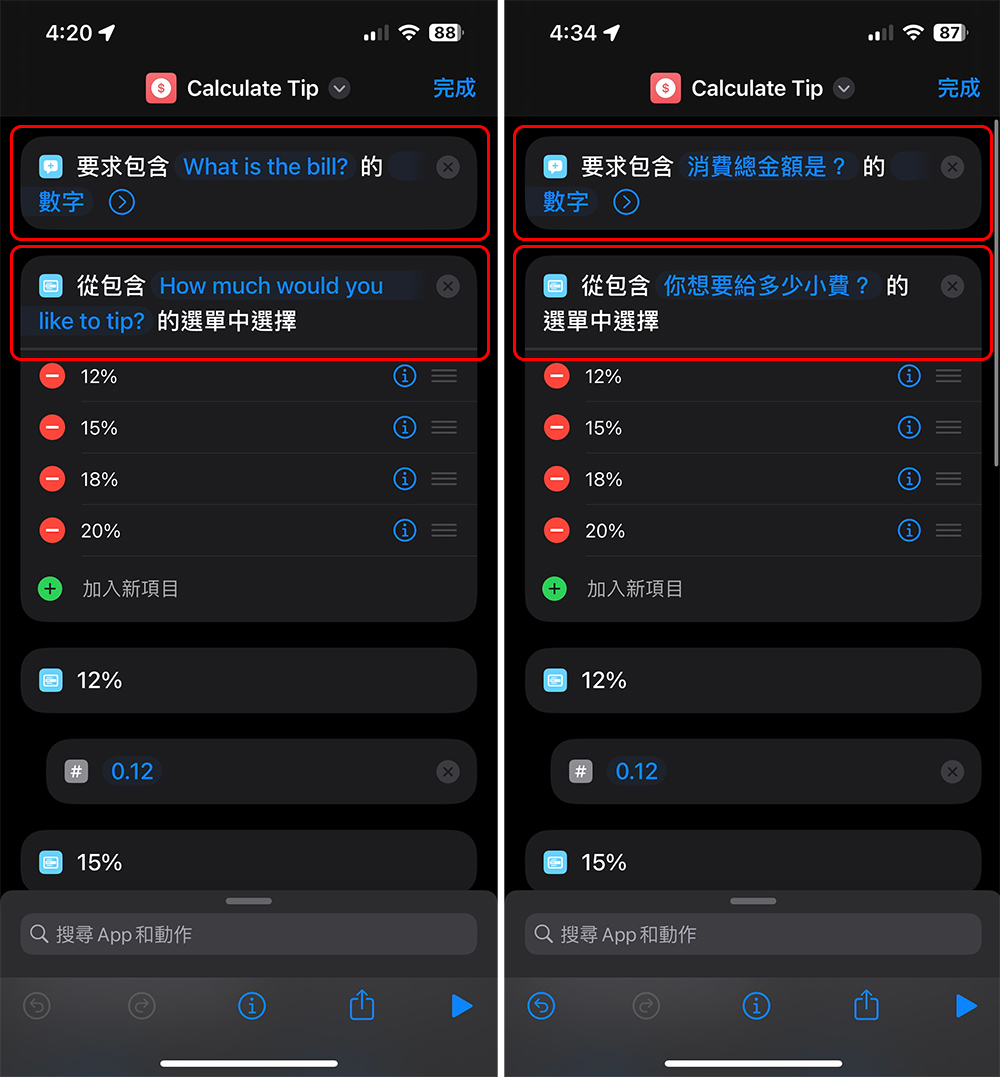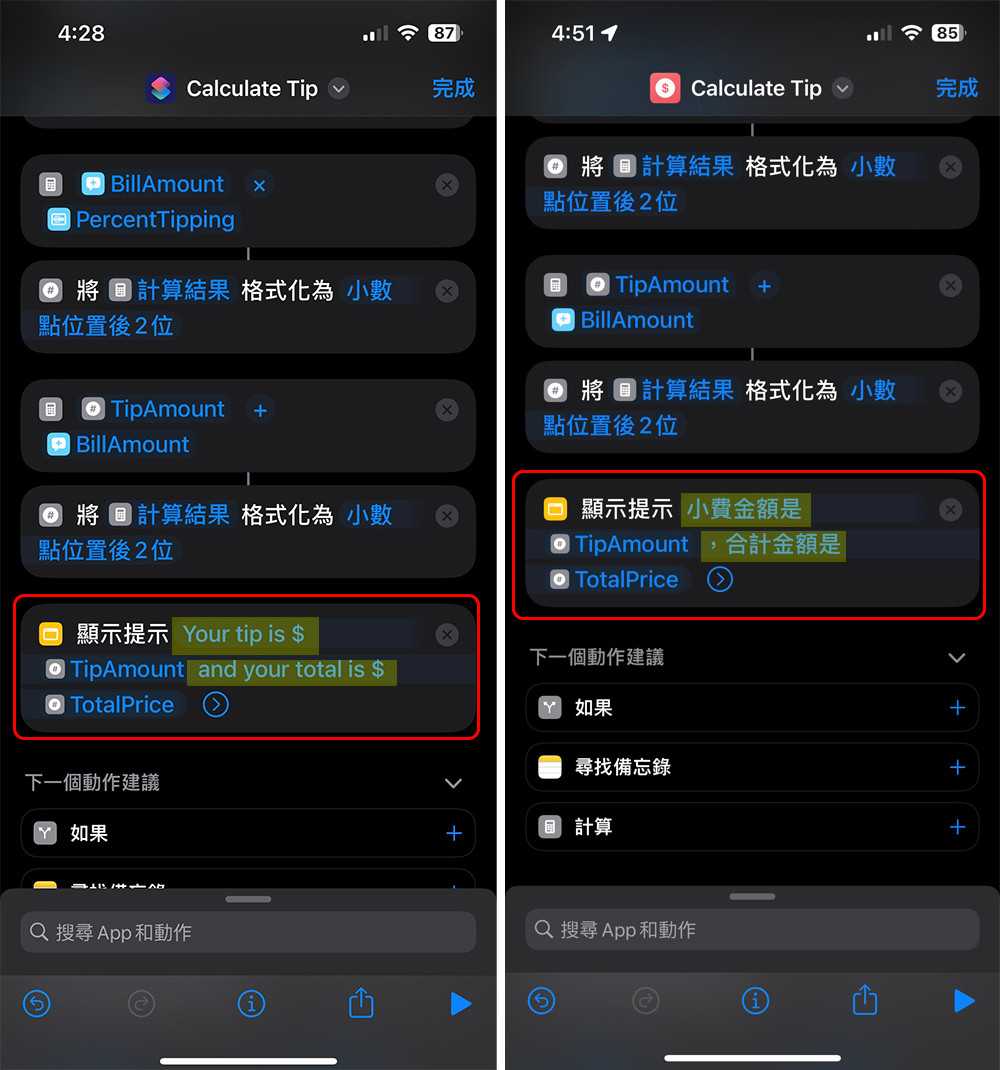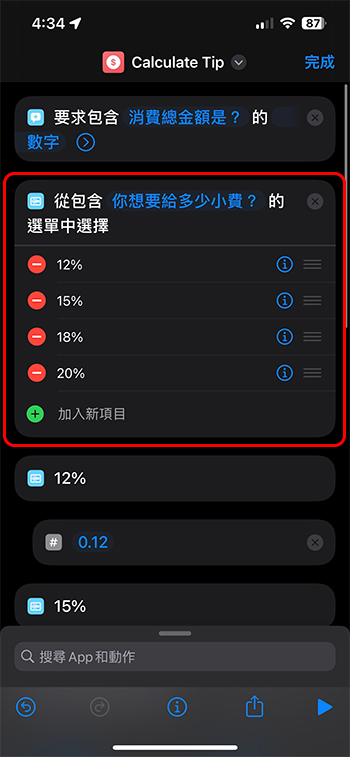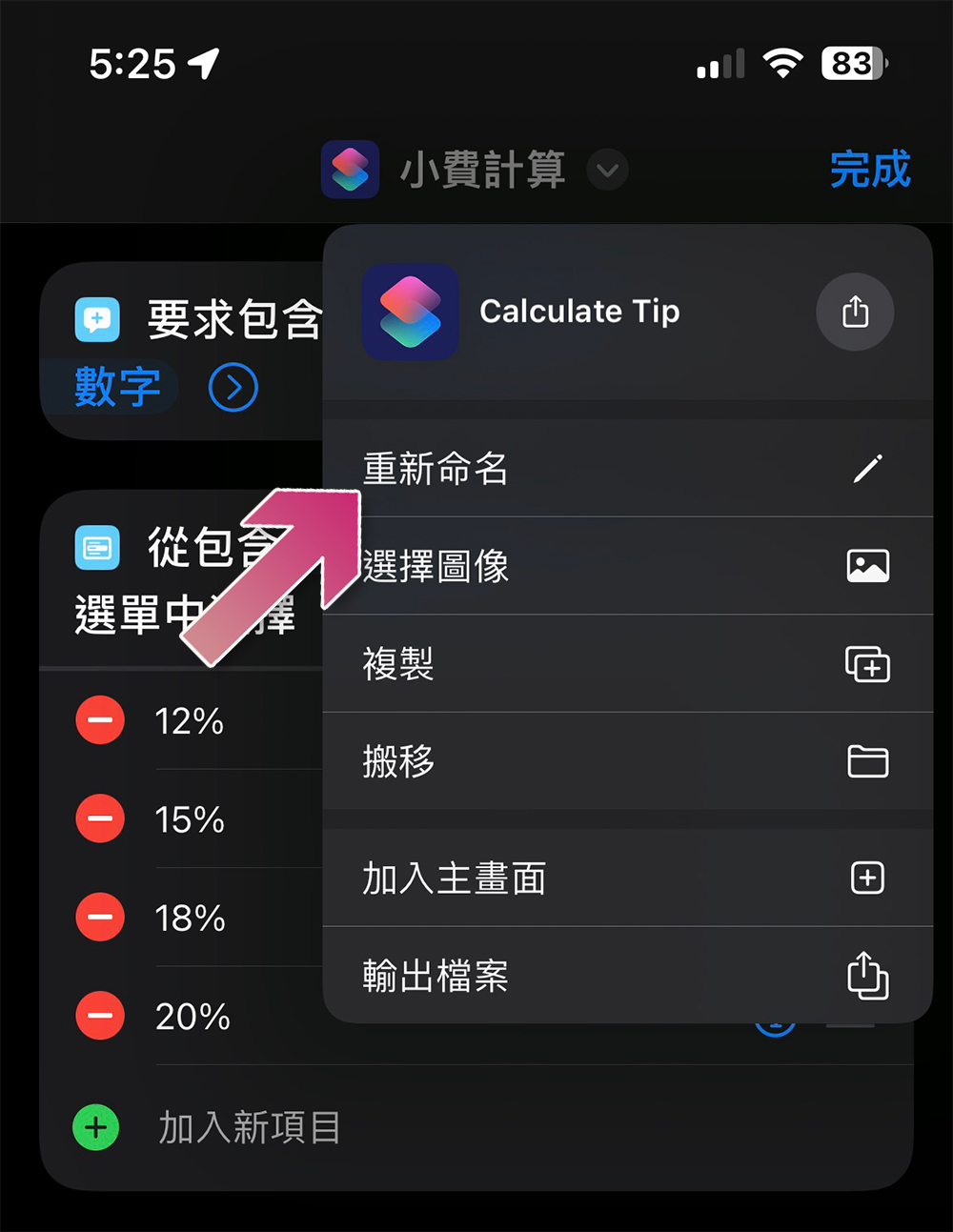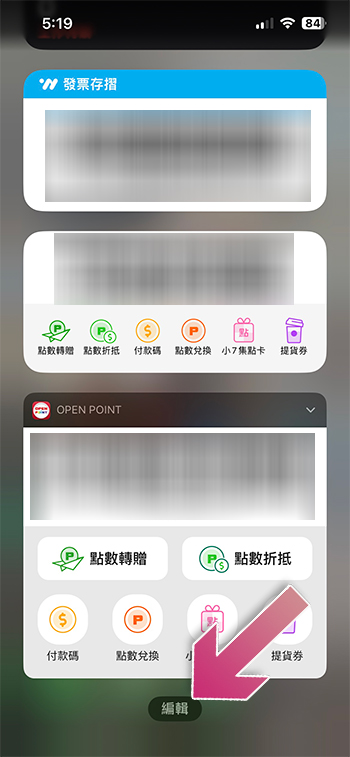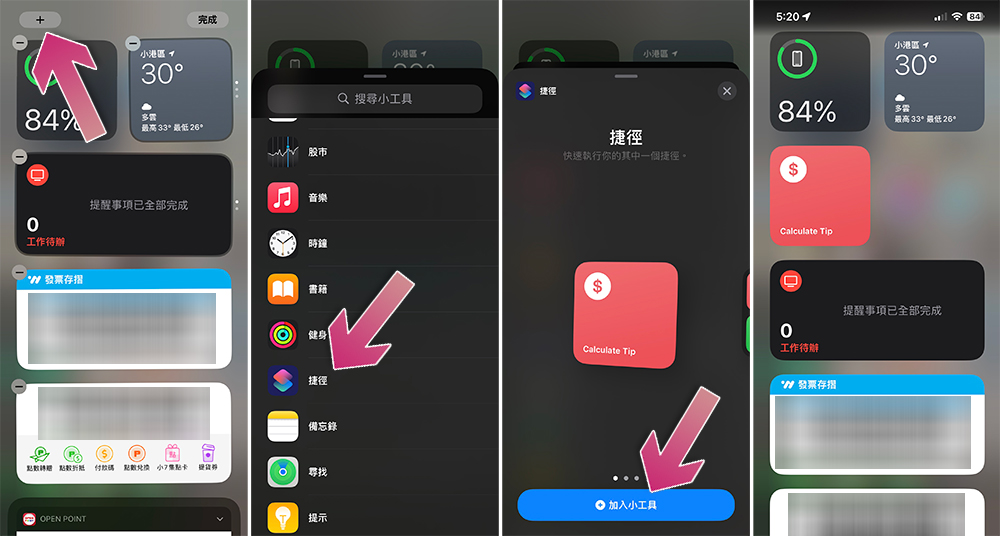對現代人而言,外出時必備的東西裡面手機絕對是萬萬不能遺漏。手機是一個非常重要的工具,幾乎可以幫你完成日常所需的所有事務,例如駕駛或搭乘公共交通工具找到方向、路線,甚至停車位與充電樁等(還可以幫你記住位置)。你正在國外旅遊並走在前往用餐的路上嗎?如果你是 iPhone 用戶,除了用它支付餐費外,你還可以讓它幫你執行其他與金錢相關的實用任務呢!
出國用餐不知該給多少小費?iPhone 這項捷徑小技巧可以幫你計算
有別於台灣幾乎固定 10% 服務費(小費)的「約定俗成」金額,在歐美時給予小費這件事幾乎都是自由心證隨喜而為。但是當你給得太少會得到服務人員不太開心的反應(可能你還會擔心等下端上來的甜點…),而給得太多顯然又有點傻氣,「給多少小費」是鮮少到歐美旅遊的人常常傷腦筋的問題。
如果你造訪的餐廳在收據底部已經「貼心」地幫你列出一系列小費百分比建議,那麼到底要付多少小費應該不是太難抉擇。但是,如果你的帳單下沒有類似的小費金額建議,你將不得不依靠自己完成快速心算的能力或打開手機的計算機應用程式。
在「捷徑」應用中加入計算小費
在 iPhone 上,你必須自己想好要給多少百分比的小費後才能用計算機換算或是叫 Siri 幫你算,倘若你想要更方便一點,還可以利用捷徑來設定好內建百分比跟自動換算加總,這豈不是更簡單?進行這項方便的操作之前,我們要從設定捷徑開始著手,準備好開始了嗎?
- 打開 iPhone 中的「捷徑」應用程式,切換到下方的「捷徑資料庫」,搜尋「Calculate Tip」(輸入前半段就可以了),並且點擊卡片右上角的「+」把它加入捷徑中,完全不必自己編寫捷徑。
- 接下來回到捷徑首頁,點擊剛剛已經加入的 Calcalate Tip 捷徑卡片右上角的「…」。
- 接下來你會看到設定內容。由於 Apple 所提供的小費計算捷徑裡面都是以英文與用戶互動,不過你可以自己改成中文,主要有三個欄位要修改。下面筆者把英文改中文的內容截圖並圈選起來給大家對照著來(要小心不要改到功能變數部分):
- 最上面兩個欄位
- 捲到最下面「顯示提示」欄位
這邊修改要注意,不要動到 TipAmount 跟 TotalAmount 兩個功能變數,要改的部分就是下面紅框中加了黃色底色的部分。
- 最上面兩個欄位
- Apple 內建的預設百分比是 12%、15%、18% 以及 20%,這也是歐美最常用、最中庸的小費金額百分比。由於還需要設定下面的計算,如果你沒有經驗又想試試看,建議可以將這個捷徑複製一份後再來玩,好歹你有個備份比較安心,不用怕搞壞。
- 如果你怕自己忘了這是什麼,也可以點擊最上方的捷徑名稱,從出現的功能表中選擇「重新命名」。
- 都修改好之後,別忘了按下右上角的完成。同時也可以按下右下角的播放符號來確認整體運作正常。
把小費換算捷徑變成快速取用的小工具
每次要用先打開捷徑再點擊上面我們設定的小費換算未免也太麻煩,還好你可以藉由小工具將它放在最容易取用的位置上。
- 在 iPhone 主畫面向右滑切換到小工具介面,接著向下滑到最下面點擊「編輯」。
- 然後點選左上角的「+」好之後從小工具庫裡找到「捷徑」應用程式,然後把剛剛設定好的小費計算加到小工具頁面中。你可以拖曳調整它擺放的位置。
- 未來,只要到小工具頁面中點擊該捷徑,就可以看到供你輸入消費金額、小費百分比和總金額的對話視窗,直接動手即可換算,還不用大庭廣眾跟 Siri 對話很尷尬。